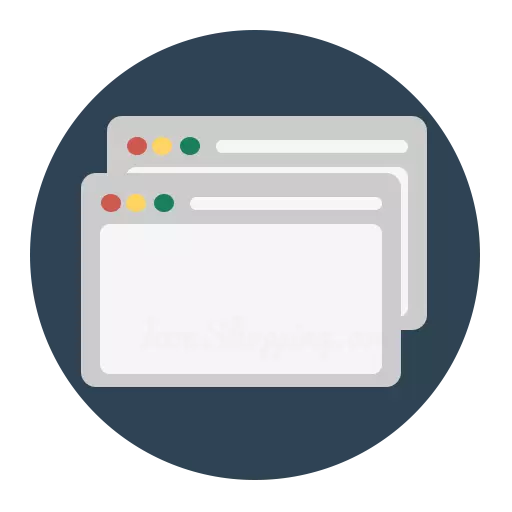
O Mozilla Firefox Browser é um navegador da Web funcional que tem muitas oportunidades para personalização. Em particular, o usuário pode configurar e exibir uma nova guia.
As abas desfruta de absolutamente qualquer usuário do navegador Mozilla Firefox, criando novas guias, podemos visitar vários recursos da Web ao mesmo tempo. E configurando uma nova guia para o seu gosto, o surf da Web se tornará ainda mais produtivo.
Como configurar uma nova guia no Mozilla Firefox?
Outro número de versões do Mozilla Firefox, nomeadamente para a versão Fortieth, inclusive, no navegador usando o menu de configurações ocultos, você pode configurar uma nova guia, definindo absolutamente qualquer endereço da página da Web.
Lembre-se de como foi necessário agir. Foi necessário na linha de endereço do Mozilla Firefox, siga o link:
Sobre: Config.
Os usuários concordaram com um aviso e comutados para o menu de configurações ocultas.
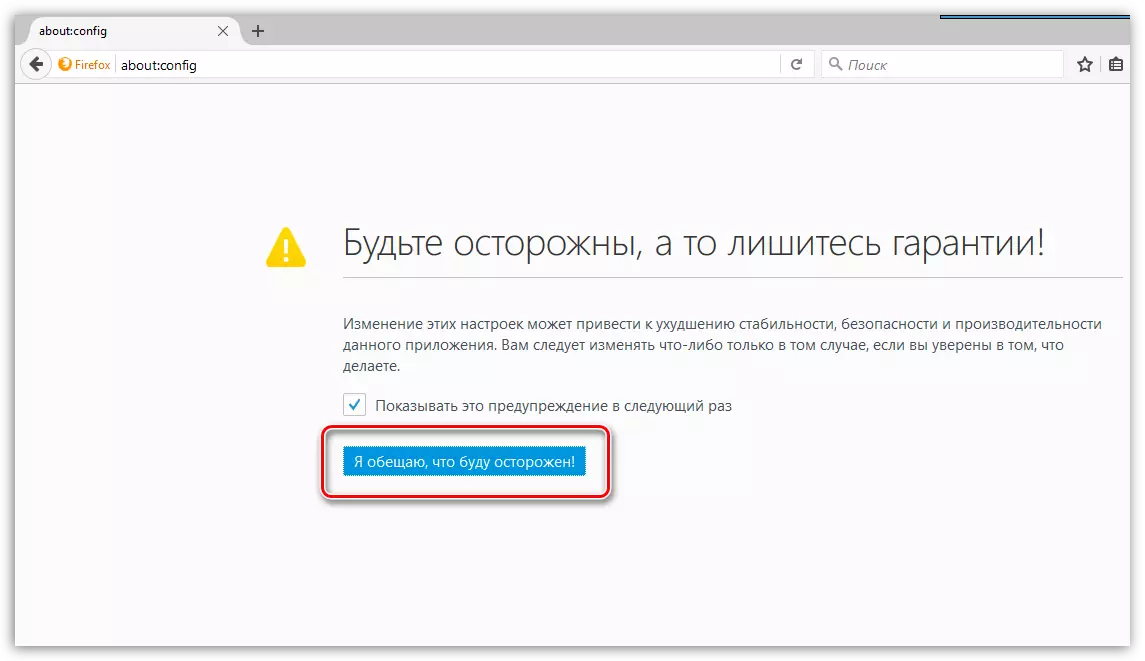
Foi necessário encontrar o parâmetro. É mais fácil fazer isso pressionando a combinação de teclas Ctrl + F para exibir a sequência de pesquisa e o parâmetro a seguir já foi encontrado através dele:
Browser.newtab.url.
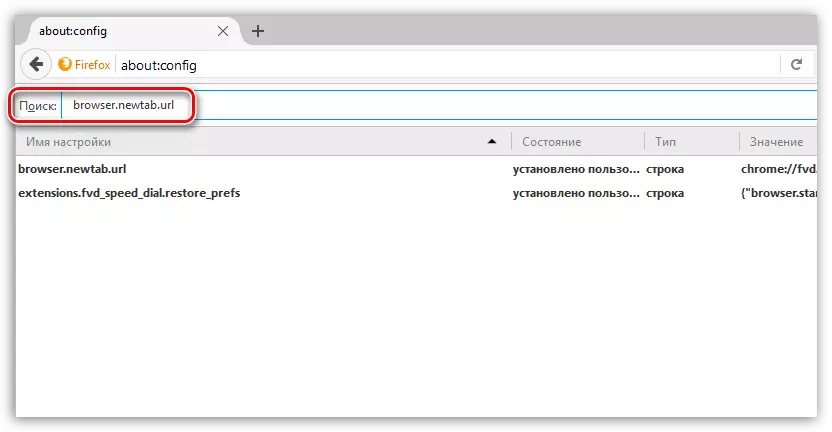
Ao clicar duas vezes no parâmetro, você pode definir absolutamente qualquer endereço da página da Web que seriam carregados automaticamente cada vez cada vez que você criar uma nova guia.

Infelizmente, posteriormente esta oportunidade foi removida, porque A Mozilla considerou assim para combater efetivamente os vírus, que, como regra, destinam-se a alterar o endereço da nova guia.
Agora, não só os vírus não podem alterar a nova guia, mas também os usuários.
A este respeito, a guia pode ser alterada de duas maneiras: meios padrão e adições de terceiros.
Configurar um novo padrão de guia
Ao criar uma nova guia padrão, o Mozilla exibe as principais páginas da Web visitadas por você no navegador. Esta lista não pode ser complementada, mas as páginas desnecessárias da Web podem ser excluídas. Para fazer isso, passe o mouse sobre as páginas em miniatura e, em seguida, clique no ícone exibido com a cruz.
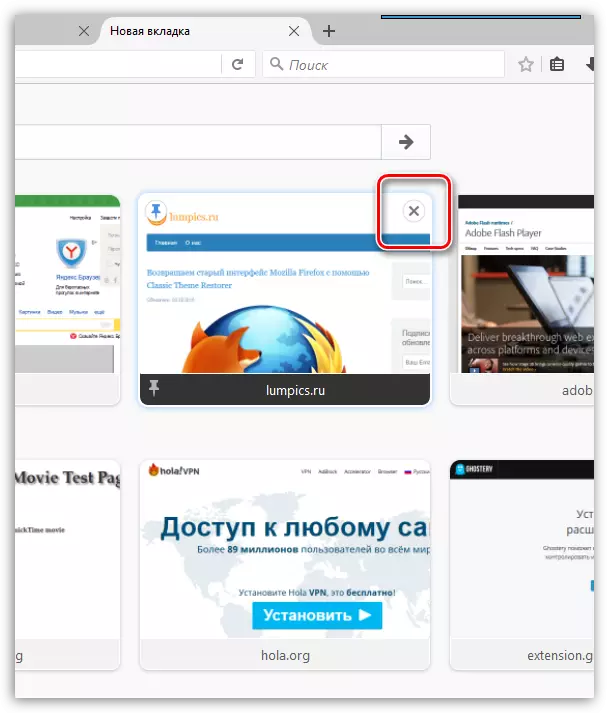
Além disso, se você não quiser que a página mude sua posição, por exemplo, após a aparência de novas telhas, ele pode ser corrigido na posição desejada. Para fazer isso, segure o cursor para a miniatura da página, passar para a posição desejada e, em seguida, passar por cima da telha e clique no ícone PIN.

Você pode diluir a lista de páginas visitadas com frequência, você pode oferecer Mozilla. Para fazer isso, clique no canto superior direito da nova guia no ícone da engrenagem e na janela exibida, marque a caixa perto do item "Incluindo sites oferecidos".
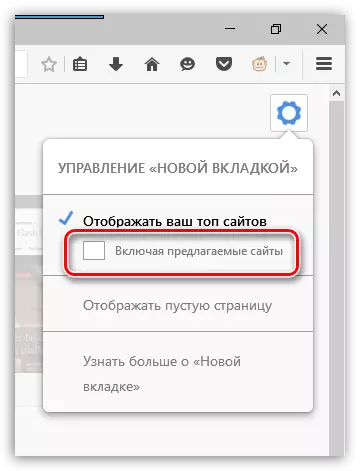
Se você nem quiser os marcadores visuais na nova guia, no mesmo menu escondendo sob o ícone da engrenagem, verifique o ponto próximo do item. "Exibe uma página vazia".
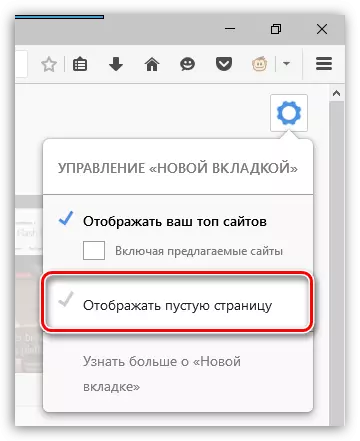
Configurando uma nova guia usando add-ons
Certamente você sabe que usar add-ons, você pode reincar completamente o trabalho do navegador Firefox Mozilla.
Então, se você não estiver satisfeito com uma janela de terceiros da nova guia, você pode reciclar com a ajuda de add-ons.
Em nosso site já endereçado add-ons Visual Bookmarks, discagem rápida e discagem rápida. Todas essas adições são destinadas a trabalhar com marcadores visuais, que serão exibidos toda vez que você criar uma nova guia.
Baixar marcadores visuais
Baixar velocidade discável
Baixar Fast Dial.
Os desenvolvedores de Mozilla lançam regularmente atualizações que adicionam novos recursos, enquanto remove a antiga. Quão eficaz é a etapa para remover a capacidade de configurar uma nova guia - mostrará o tempo, mas por enquanto, os usuários precisam procurar outras soluções.
